Apakah layar chromebook Anda hitam? 8 perbaikan untuk dicoba

- 3146
- 577
- John Ratke
Chromebook Anda didukung tetapi layarnya sepenuhnya hitam. Ini bisa karena masalah baterai atau terkait pengisian, komplikasi perangkat keras, atau masalah dengan Chrome OS.
Kami telah menyusun beberapa perbaikan pemecahan masalah untuk mencoba jika layar Chromebook Anda menjadi hitam selama penggunaan atau setelah startup.
Daftar isi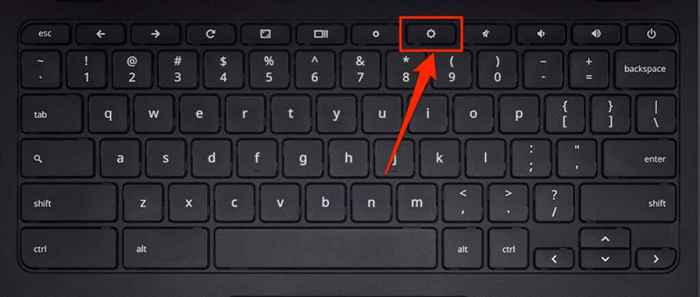
Reboot Chromebook Anda jika layar tetap hitam meskipun meningkatkan kecerahan.
2. Reboot keras chromebook Anda
Reboot yang keras akan menyegarkan sistem operasi Chromebook Anda dan memperbaiki gangguan sistem sementara yang menyebabkan masalah layar hitam.
Tekan dan tahan Tombol power selama 6-10 detik sampai tampilan dan lampu keyboard mati.

Bergantung pada model Chromebook Anda, Anda akan menemukan tombol daya di sisi Chromebook atau di suatu tempat di atas keyboard. Tunggu satu atau dua menit dan tekan Tombol power Sekali lagi untuk memulai kembali chromebook Anda.
3. Tinggalkan Chromebook Anda hingga dingin
Chromebook yang terlalu panas dapat menunjukkan masalah startup. Menggunakan perangkat Anda untuk waktu yang lama atau di lingkungan yang panas dapat menyebabkannya terlalu panas. Jika dasar Chromebook Anda terasa panas dari jarak jauh, biarkan hingga dingin selama sekitar 20-30 menit sebelum menyalakannya.
Jika Chromebook Anda akhirnya boot melewati layar kosong, lihat tutorial kami tentang menghentikan komputer dari overheating-sehingga masalah ini tidak terulang kembali.
4. Putuskan sambungan perangkat USB eksternal
Masalah dengan perangkat eksternal yang terhubung ke Chromebook Anda dapat memengaruhi proses startup dan memicu kerusakan kinerja lainnya. Jika, misalnya, ada kartu SD yang korup yang terhubung ke Chromebook Anda, layar mungkin kosong-terutama jika Chromebook Anda dalam mode pengembang.

Cabut/lepaskan semua perangkat atau aksesori eksternal (mouse, tongkat USB, keyboard, kartu SD, dll.) dan matikan Chromebook Anda. Tunggu 1-2 menit dan pindahkan kembali.
5. Biarkan baterai habis
Menguras baterai chromebook Anda juga dapat memperbaiki masalah ini. Biarkan perangkat ditenagai (di layar hitam) hingga kehabisan jus baterai. Setelah itu, isi chromebook selama setidaknya 30 menit dan periksa apakah sekarang boot melewati layar hitam.
6. Isi daya chromebook Anda dengan benar
Chromebook Anda mungkin terjebak di layar hitam jika baterainya mati, atau terlalu rendah untuk boot chromeos. Colokkan adaptor AC Chromebook Anda ke outlet dinding dan pastikan ujung lainnya juga dicolokkan dengan benar ke port pengisian Chromebook Anda.
Satu hal lagi: Konfirmasikan bahwa outlet/soket daya dihidupkan. Jika Chromebook Anda memiliki lampu indikator pengisian daya, pastikan menyala saat Anda memasang pengisi daya. Isi daya chromebook setidaknya selama 30 menit dan pindahkan.
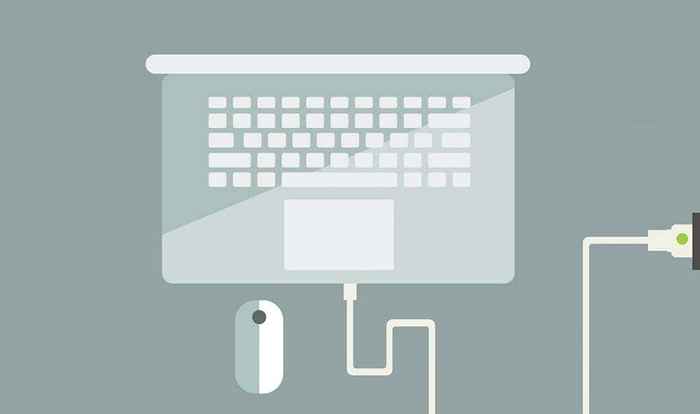
Pastikan Anda menggunakan pengisi daya yang dikirim dengan Chromebook Anda di luar kotak. Aksesori pengisian palsu atau palsu mungkin tidak membebankan biaya chromebook Anda. Lebih buruk lagi, mereka dapat merusak baterai Chromebook Anda, port pengisian daya, dan komponen perangkat keras lainnya.
Periksa panduan/manual pengguna perangkat Anda atau kunjungi situs web pabrikan untuk instruksi dan persyaratan pengisian.
7. Coba pengisi daya yang berbeda
Baterai Chromebook Anda mungkin gagal menahan biaya jika Anda menggunakan pengisi daya yang rusak atau buruk. Untuk mengonfirmasi apakah aksesoris pengisian daya Anda berfungsi dengan benar atau tidak, cobalah menagih Chromebook Anda dengan pengisi daya yang berbeda.

Tapi pertama -tama, pastikan pengisi daya kompatibel dengan perangkat Anda. Periksa peringkat daya dan tegangannya, dan pastikan mereka cocok dengan spesifikasi pengisian pabrikan. Seperti yang disebutkan sebelumnya, menggunakan aksesori pengisian balik, di bawah standar, dan tidak kompatibel dapat merusak Chromebook Anda.
Jika pengisi daya berfungsi pada perangkat lain tetapi gagal untuk menagih milik Anda, kemungkinan ada masalah dengan port pengisian daya Chromebook Anda, hard disk, atau motherboard. Dalam hal ini, melakukan reset perangkat keras dapat membantu.
8. Setel ulang perangkat keras Chromebook Anda
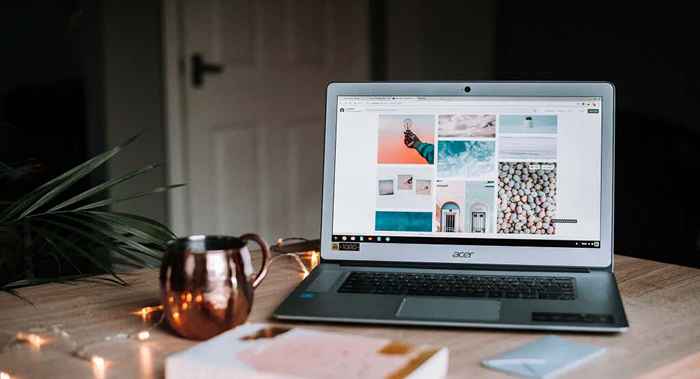
Masalah dengan perangkat keras Chromebook Anda dapat menyebabkan perangkat terjebak pada “Layar Maut Hitam.Untungnya, Google menyediakan cara untuk menyegarkan komponen perangkat keras yang membeku atau tidak berfungsi. Prosesnya disebut “hard reset."
Catatan: Saat memecahkan masalah Chromebook, Google merekomendasikan reset perangkat keras sebagai upaya terakhir. Itu karena prosesnya mungkin menghapus beberapa file di folder "Unduh" Chromebook Anda.
- Hidupkan Chromebook Anda dan tunggu sebentar untuk dimatikan sepenuhnya.
- Tekan dan tahan Menyegarkan kunci dan ketuk Kekuatan tombol.

- Terus menahan tombol refresh sampai os chrome dimulai. Lepaskan Tombol Refresh Saat layar atau keyboard Chromebook Anda menyala.
Jika Chromebook Anda adalah perangkat tablet atau 2-in-1 dengan keyboard yang dapat dilepas, tekan dan tahan Volume naik Dan Kekuatan tombol secara bersamaan selama setidaknya 10 detik.
Ada cara lain untuk hard reset perangkat keras Chromebook, yang biasanya bervariasi berdasarkan merek perangkat Anda. Beberapa Chromebook memiliki tombol khusus (reset) yang dapat Anda tekan untuk mengatur ulang perangkat keras perangkat Anda. Pada beberapa perangkat, Anda harus memasukkan jepit kertas ke dalam lubang reset khusus dan tekan tombol daya sesudahnya.

Beberapa buku chromebook dengan baterai yang dapat dilepas dapat diatur ulang dengan melepas dan memasukkan kembali baterai. Untuk mengatur ulang chromebook yang tidak bertenaga non-baterai, mencabut dan menghubungkan kembali kabel daya, lalu nyalakan perangkat.
Lihat tutorial Pusat Bantuan Chromebook ini untuk lebih banyak langkah khusus perangkat untuk mengatur ulang perangkat keras Chromebook.
Hidupkan layar Chromebook Anda
Layar Chromebook Anda mungkin rusak jika tidak ada trik pemecahan masalah ini. Yang pasti, sambungkan Chromebook Anda ke monitor eksternal. Jika Anda dapat mengakses Chrome OS di monitor eksternal tetapi layar bawaan Chromebook Anda tetap hitam, kunjungi toko perbaikan komputer terdekat agar layar diperiksa untuk kerusakan perangkat keras.
Hard drive yang rusak juga bisa menjadi akar penyebab masalah layar hitam. Anda mungkin harus mengganti hard drive chromebook Anda jika itu menyala tetapi gagal memuat os chrome. Namun, sebelum Anda melakukannya, cobalah mengatur ulang chromebook Anda menggunakan drive pemulihan (ini akan menghapus aplikasi dan pengaturan Anda). Hubungi Produsen Perangkat Anda untuk lebih banyak opsi dukungan dan pemecahan masalah. Chromebook Anda dapat diperbaiki secara gratis jika masih dalam garansi, atau jika masalah layar hitam disebabkan oleh cacat pabrik/produksi.
- « Cara menghentikan microsoft edge dari membuka secara otomatis
- 10 cara untuk menghentikan OneDrive dari sinkronisasi »

